Если вы работаете в виртуальной среде, то знаете, что управление несколькими хост-серверами и виртуальными машинами (ВМ) может быть достаточно сложной задачей. Однако виртуализационная платформа Hyper-V включает в себя набор специальных утилит, разработанных для улучшения управления, производительности и соединения между хост-серверами Hyper-V и ВМ. Этот набор сервисов известен как Hyper-V Integration Services.
О Hyper-V Integration Services
Hyper-V Integration Services представляют собой набор программных сервисов, которые, когда они включены, улучшают интеграцию между хост-сервером и ВМ в виртуальной среде. Каждый сервис Hyper-V имеет свою специфическую функцию, нацеленную на улучшение производительности гостевых операционных систем. Степень их влияния на ВМ может варьироваться, поскольку некоторые из сервисов Hyper-V предназначены для обеспечения удобства пользователей, в то время как другие критичны для функциональности ВМ.
В Hyper-V Integration Services включены:
- Выключение ОС
Этот сервис интеграции Hyper-V позволяет вам корректно выключить гостевую ОС внутри ВМ из консоли управления (например, Hyper-V Manager). В этом случае вам не нужно входить в ВМ и вручную запускать выключение ОС. После инициирования процесса выключения ВМ закроет открытые приложения, остановит работу служб и сохранит данные на диск.
- Синхронизация времени
Этот сервис интеграции Hyper-V может использоваться для синхронизации системного времени ВМ и хост-сервера, что является важным при выполнении операций в единой виртуальной среде.
- Обмен данными
Эта служба интеграции Hyper-V также известна как Hyper-V Key/Value Pair Exchange. Она позволяет обмениваться метаданными между виртуальной машиной и ее хостом Hyper-V. Обмен данными осуществляется с использованием пар ключ-значение, которые автоматически создаются и содержат общую конфигурационную информацию о виртуальной машине и хосте Hyper-V.
- Heartbeat
Эта служба интеграции Hyper-V может использоваться для мониторинга состояния операционной системы внутри виртуальной машины и проверки правильной загрузки. Кроме того, хост Hyper-V периодически проверяет, правильно ли работает виртуальная машина. Чтобы проверить сердцебиение виртуальной машины, откройте PowerShell от имени администратора и выполните следующую команду:
Get-VM -VMName TestVM | select Name, State, Status

Как видно из скриншота выше, сервис сердцебиения проверил состояние виртуальной машины и определил его как Работает нормально.
- Теневая копия тома
Этот сервис интеграции Hyper-V позволяет осуществлять резервное копирование данных и приложений работающей виртуальной машины без нарушения производственной среды. Для этой цели используется служба Volume Shadow Copy, которая выполняет образное резервное копирование Hyper-V. В этом случае операционная система и все данные в ней захватываются и копируются в один файл, называемый образом. В данном случае используется служба Volume Shadow Copy для выполнения образного резервного копирования Hyper-V. В этом случае операционная система и все данные в ней захватываются и копируются в один файл, называемый образом.
- Услуги гостя
Этот сервис интеграции Hyper-V позволяет копировать файлы с хоста Hyper-V на работающую виртуальную машину и наоборот. С помощью Hyper-V Guest Services вам больше не нужен сетевой соединение для общения гостевой и хостовой машин. Чтобы копировать файлы на и с гостя, используйте командлет Copy-VMFile в PowerShell. Обратите внимание, что по умолчанию эта функция отключена.
Управление службами интеграции Hyper-V
Ранее управление службами Hyper-V было сложной задачей, поскольку их приходилось устанавливать и обновлять вручную на каждой гостевой ОС. Однако в новых версиях Windows, службы интеграции Hyper-V включены по умолчанию, за исключением служб для гостевых систем, и соответствующие обновления могут быть автоматически загружены и установлены через службу Windows Update. Более того, их можно легко включить и отключить при необходимости, запустив командлеты PowerShell или используя Hyper-V Manager. Обеспечьте включение и обновление каждой службы интеграции Hyper-V как на хосте Hyper-V, так и на гостевой ОС для успешного взаимодействия.
Ниже мы опишем, как управлять службами интеграции Hyper-V с использованием как Hyper-V Manager, так и PowerShell.
Как проверить статус и версию службы интеграции Hyper-V
Чтобы определить, какие службы интеграции Hyper-V включены на выбранной виртуальной машине, откройте PowerShell от имени администратора и выполните следующую команду:
Get-VMIntegrationService -VMName "TestVM"
Если все верно, вы должны увидеть следующий экран:
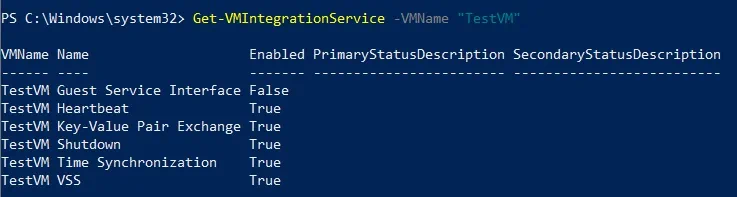
Как видите, все службы включены по умолчанию, за исключением Hyper-V Guest Service Interface.
Также убедитесь, что каждая служба интеграции Hyper-V на гостевых виртуальных машинах обновлена, так как это может повлиять на их производительность в будущем. Чтобы проверить версию служб интеграции гостевой системы, выполните эту команду:
REG QUERY "HKLM\Software\Microsoft\Virtual Machine\Auto" /v IntegrationServicesVersion
Как включить/отключить службу интеграции Hyper-V
A selected Hyper-V integration service can be turned on by using the following PowerShell command:
Enable-VMIntegrationService -VMName "TestVM" -Name "Guest Service Interface"
Затем проверьте, успешно ли была включена служба интеграции Hyper-V. Для этого выполните командлет Get-VMIntegrationService.
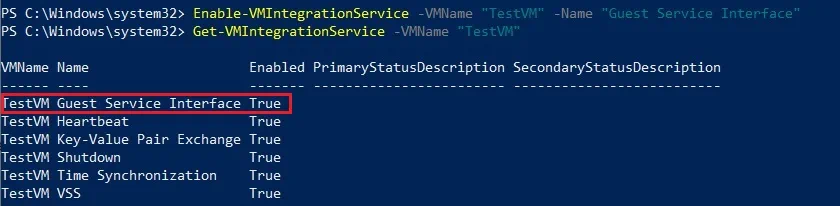
Чтобы отключить выбранную службу интеграции Hyper-V, выполните следующую команду в PowerShell:
Disable-VMIntegrationService -VMName "TestVM" -Name "Guest Service Interface"
Снова можно использовать командлет Get-VMIntegrationService, чтобы убедиться, что изменения были приняты.
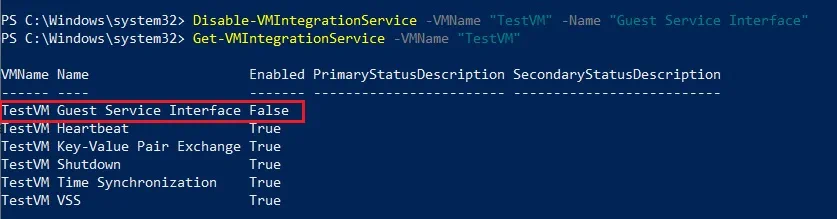
Однако службы интеграции Hyper-V также можно управлять из Hyper-V Manager. Для этого откройте Hyper-V Manager, найдите нужную виртуальную машину, щелкните правой кнопкой мыши на ней и выберите “Настройки”. В разделе “Управление” щелкните “Интеграционные службы” и просмотрите список доступных служб для этой виртуальной машины. Выберите, какие службы включить или отключить, установив или сняв флажки соответствующих служб. Нажмите Применить, чтобы сохранить изменения.
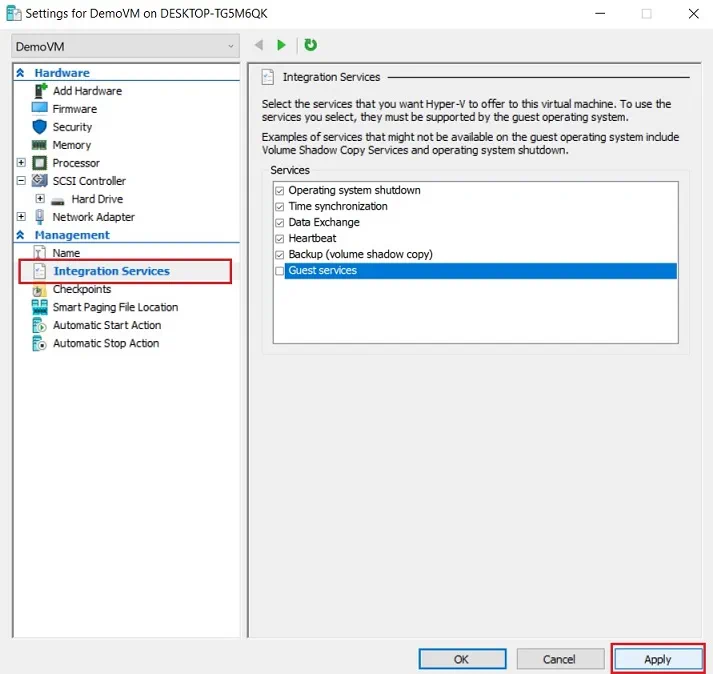
Как запустить/остановить службу интеграции Hyper-V
Как уже упоминалось выше, служба интеграции Hyper-V должна быть включена не только на хосте Hyper-V, но и в гостевой ОС, чтобы обеспечить эффективную работу. Как правило, при запуске или остановке службы с хоста Hyper-V соответствующая служба в гостевой ОС запускается или останавливается автоматически. Например, при запуске службы интеграции Hyper-V в гостевой ОС, которая отключена на хосте Hyper-V, выбранная служба не будет запущена. Или, если служба, которая включена на хосте Hyper-V, остановлена в гостевой ОС, Hyper-V автоматически её запустит. Однако, если служба интеграции Hyper-V отключена в гостевой ОС, хост Hyper-V не сможет её запустить.
Чтобы запустить или остановить службу интеграции Hyper-V в Windows, выполните следующие шаги:
- Введите Службы в поле поиска ниже, что откроет соответствующее приложение Windows.
- Найдите список всех служб интеграции Hyper-V и выберите службу, которую хотите запустить или остановить. В левой панели вы увидите доступные опции конфигурации, а также краткое описание службы.
- Щёлкните правой кнопкой мыши на нужной службе и выберите действие для выполнения.
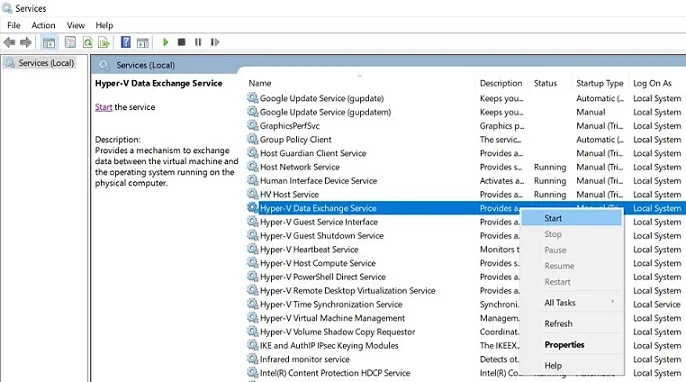
Другой вариант – запустить или остановить службу интеграции Hyper-V с помощью PowerShell. Для этого выполните следующие шаги:
- Получите полный список служб интеграции Hyper-V, запустив PowerShell от имени администратора и выполните эту команду:
Get-Service -Name vm* - Чтобы запустить или остановить службу в гостевой системе Windows, используйте командлеты Start-Service или Stop-Service. Посмотрите пример ниже:
Stop-Service -Name "vmicshutdown"
Как обновить службы интеграции Hyper-V
Службы интеграции Hyper-V были неоднократно обновлены с момента первого выпуска Hyper-V. Поэтому вам необходимо поддерживать актуальность служб Hyper-V, чтобы обеспечить правильное взаимодействие между хостом Hyper-V и виртуальными машинами, а также их эффективную и надежную работу. С момента выпуска Windows Server 2016 процесс обновления больше не требует ручного вмешательства, так как все обновления Hyper-V теперь выполняются автоматически через Windows Update.
Однако, если у вас есть хосты Hyper-V с версией ОС, ранее чем Windows Server 2016 и Windows 10, вам придется обновлять службы интеграции Hyper-V вручную.
Сначала вам необходимо проверить, включены ли у ваших виртуальных машин устаревшие службы интеграции Hyper-V. Откройте Hyper-V Manager и найдите информацию о службах интеграции в сводке ВМ в центральной панели. Службы интеграции могут быть помечены как “Up To Date”, “Update Required”, “May be Required”, “Not Detected”.
Если необходимо обновление, выполните следующие действия:
- Откройте Hyper-V Manager.
- Выберите виртуальную машину и нажмите Connect. Откроется VMConnect, который позволяет взаимодействовать с ОС в выбранной виртуальной машине.
- Щелкните Действие на панели задач сверху. В выпадающем меню выберите Вставить диск настройки служб интеграции. После этого установочный диск будет загружен в виртуальный DVD-привод.
- Найдите DVD-привод, который содержит диск настройки служб интеграции. Нажмите правой кнопкой мыши на него и выберите Установить службы интеграции Hyper-V.
- Установка начнется.
- Перезагрузите вашу систему, чтобы завершить установку.
- После перезагрузки убедитесь, что службы интеграции обновлены, глядя на сводку ВМ в менеджере Hyper-V.
Почему следует использовать резервное копирование и восстановление NAKIVO
Среды Hyper-V не могут должным образом функционировать без служб интеграции Hyper-V. Отключение одной из служб может вызвать проблемы с производительностью, подключением и защитой данных. Если ваш бизнес имеет дело с большими объемами данных и не может позволить себе длительный простой, критически важно обеспечить постоянную защиту вашей виртуальной среды и мгновенное восстановление в случае необходимости.
NAKIVO Backup & Replication – это быстрое и надежное решение для защиты данных, которое давно доказало свою эффективность и устойчивость. NAKIVO Backup & Replication предоставляет вам различные варианты защиты данных, включая резервное копирование, копирование резервных копий, резервное копирование в облако, репликацию и восстановление сайта для сред VMware, Hyper-V и AWS EC2. Более того, продукт включает несколько функций, которые используются для достижения различных результатов. Например, NAKIVO Backup & Replication может сократить требования к месту хранения с помощью глобальной дедупликации резервных копий, сжатия и исключения файлов подкачки. Кроме того, вы можете автоматизировать и оркестрировать действия по восстановлению после сбоя с помощью нашей функциональности Site Recovery, что позволяет улучшить непрерывность бизнеса и минимизировать риск продолжительного простоя. С Политикой защиты данных регулярно сканируется ваша виртуальная инфраструктура для обнаружения ВМ, соответствующих установленным правилам политики (имя ВМ, размер, тег, местоположение и т. д.) и их автоматической защиты. В результате вы можете упростить управление защитой данных и сэкономить значительное количество времени и усилий.
Помните, что защита вашей среды Hyper-V крайне важна, поскольку она позволяет обеспечить непрерывность бизнеса, минимизировать простой, снизить нагрузку на управление и достичь максимальной эффективности.
Source:
https://www.nakivo.com/blog/manage-hyper-v-integration-services/













